时间:2019-10-21 07:03 来源: www.win10net.com 作者:Win10系统下载
在使用win10系统的时候,许多网友反映说总是会碰到各种各样的问题,就有win10系统网友反映说要打开一些文件的时候,当无默认打开方式时,就会提示是不在商店中查找可打开该文件的程序,一般来说网友还是习惯桌面程序打开这个文件并不需要到商店中搜索应用,那么要怎样关闭这个提示呢,下面给我们详解一下win10系统下打开文件提示“在商店中查找应用”怎么关闭吧。
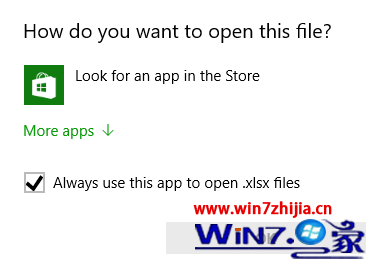
怎么关闭“在商店中查找应用”的提示呢?办法很简单,用注册表就可以处理。不过在修改之前,最好用软媒魔方的清理大师对注册表进行备份,方便误操作后恢复。
修改办法如下:
1、按win+R打开“运行”,在其中写入regedit后按回车键,进入注册表编辑器;
2、定位到HKEY_LoCAL_MACHinE\software\policies\Microsoft\windows\Explorer;
注意:无Explorer的话就需要右键打开“windows”,然后新建“项”,命名为Explorer;
3、新建dwoRd(32位)值,命名为noUsestoreopenwith;

4、双击打开,在“数值数据”中写入“1”,打开“确定”便可
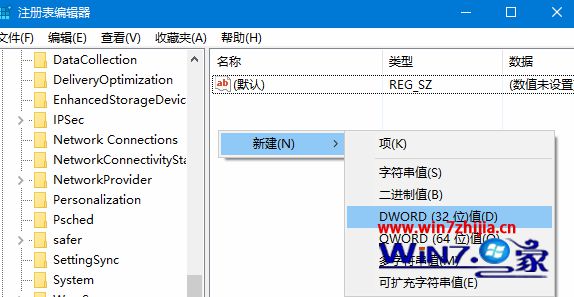
5、重启系统后生效,修改以后双击未知类型文件后,将直接提示从已安装程序中选中。
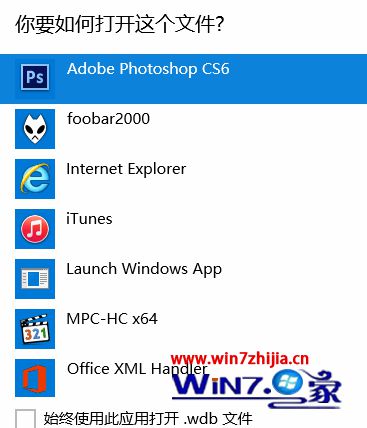
关于win10系统下打开文件提示“在商店中查找应用”怎么关闭就跟我们分享到这边了,如果你有碰到一样的问题的话,就可以按照上述的办法进行关闭就可以了!
友情链接